다음 thinkphp 프레임워크 튜토리얼 칼럼에서는 ThinkPHP 프레임워크를 구축할 때 직면하는 문제를 소개합니다. 도움이 필요한 친구들에게 도움이 되기를 바랍니다!
ThinkPHP 프레임워크 구성 및 일반적인 문제(XAMPP 설치 실패, Apache/MySQL 시작 실패)
1부: 프레임워크 구성
저도 ThinkPHP를 처음 접하는 사람이라 현재 경험을 따라가기가 더 쉬울 것 같고, 학습 단계 이해하는 방식으로 적어보세요.
ThinkPHP를 사용하려면 먼저 환경을 설정해야 합니다.
1단계: 소프트웨어 다운로드
1. Xmapp(이 소프트웨어는 Apache, MySQL 등을 통합하며 사용하기 편리함)
2. ThinkPHP3.2.3 다운로드
2단계: 프레임워크 구축
1.xmapp을 설치하면 htdocs 폴더가 표시되고 다운로드한 ThinkPHP3.2.3의 압축을 풀 수 있습니다.
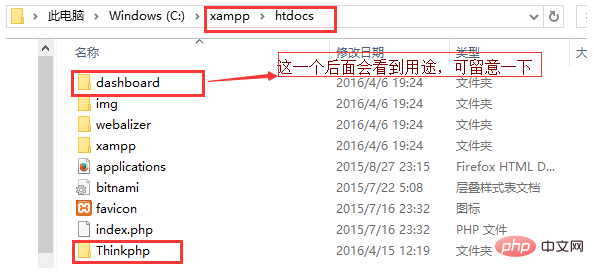
2. 아래 그림과 같이 Apache 및 MySQL을 엽니다.
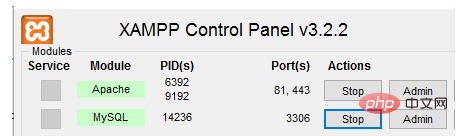
3. 브라우저를 열고 Enter 키를 누릅니다.
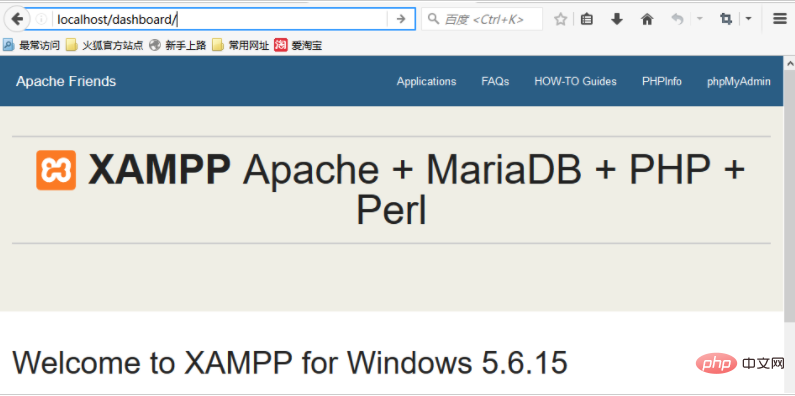
4. 위와 같은 인터페이스가 나타난다면 기본 프레임워크가 성공적으로 구축되었다는 뜻입니다! , 브라우저 주소 표시줄 뒤에 대시보드가 있는 것을 확인했습니다. 이는 아무것도 수정하지 않았기 때문에 기본적으로 대시보드 아래에 페이지가 표시되기 때문입니다.
파트 2: 자주 묻는 질문
유형 1: XAMPP 설치 실패
방법 1:모든 이전 작업을 복원할 수 있습니다. 즉, XAMPP를 제거하면 복원하거나 삭제하게 됩니다. 사용해야 하는 모든 구성 파일을 제거한 다음 다시 설치하십시오. 나는 이전에 이것을 해본 적이 있으며 실험에 따르면 효과가 있는 것으로 나타났습니다.
방법 2: 내 네트워크 디스크에서 vcredist_x86을 다운로드하여 설치한 다음 XAMPP를 설치합니다. 나는 이것이 더 낫다고 생각합니다. 그렇지 않으면 나중에 문제가 발생할 수 있기 때문입니다. 방금 해결책을 설명했습니다.
두 번째 유형: Apache 시작 실패
첫 번째 경우: 포트 80이 사용 중입니다
해결 방법:
1. 가장 간단하고 조악한 방법: 구성 파일의 포트 번호를 다른 것으로 변경하는 방법입니다. a. XAMPP를 열고 Apache에 해당하는 구성 버튼을 클릭한 후 첫 번째 줄인 Apache(httpd.config)를 선택하고 Ctrl+f를 눌러 80을 검색합니다. 각각 다음과 같습니다. 그림과 같이 80을 다른 포트로 변경합니다. 저는 81로 변경했습니다. 이를 위해서는 명령줄에 netstat -an을 입력하여 컴퓨터의 어떤 포트가 사용되고 있는지 확인하거나 직접 클릭해야 합니다. 점유된 포트가 없는 한 XAMPP 오른쪽 상단에 있는 Netstat 버튼을 눌러 선택을 확인하세요.
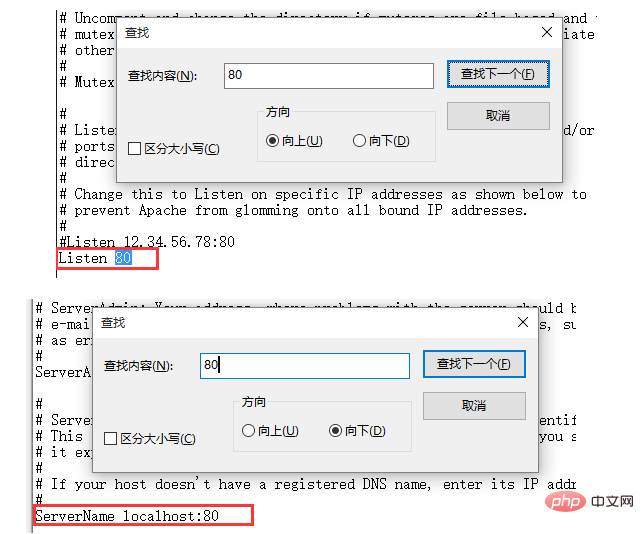 C. 수정 후 Apache를 다시 시작하면 정상이 됩니다.
C. 수정 후 Apache를 다시 시작하면 정상이 됩니다.
2. 포트 점유를 확인하고 포트 80을 점유하고 있는 프로세스를 찾은 다음 작업 관리자를 열고 프로세스를 종료합니다. 여기서는 약간 부정확할 수도 있지만 방법은 이렇습니다. 수정 사항에는 다른 부분이 포함되므로 구체적인 조치는 다루지 않겠습니다.
두 번째 경우: 포트 443이 점유되어 있습니다. 왜냐하면 포트 80을 점유하는 것 외에도 Apache 시작 시 포트 443
해결책:
1입니다. 첫 번째 방법은 위에서 언급한 방법입니다. 점유 중인 프로세스를 종료합니다. 포트 443; 2. 더 간단한 방법은 제가 C 드라이브에 설치한 xampp 설치 디렉터리(C:xamppapacheconfextrahttpd-ssl.conf)에서 httpd-ssl.conf 파일을 여는 것입니다. 또는 Apache Config 버튼을 클릭하세요. xampp에서 httpd-ssl.conf를 선택하고 Listen 443 문장을 찾은 다음 443 포트를 4433 또는 기타로 변경합니다.
3. XAMPP 설치 디렉터리를 열고 apacheconfhttpd.conf 파일을 수정한 후 "conf/extra" 포함을 찾습니다. /httpd-ssl.conf", 주석 처리만 하면 됩니다.
세 번째 상황: VC 런타임 라이브러리가 없습니다. 앞서 언급한 대로 네트워크 디스크에서 vcredist_x86을 다운로드하여 설치하세요.
세 번째 유형: MySQL 시작 실패 1.3306 포트 문제, 해결 방법은 위와 비슷합니다 마지막으로, 유익하셨다면 좋아요를 눌러주시고 편집자가 공유한 기사를 계속 팔로우해 주세요. 감사합니다!
위 내용은 ThinkPHP 프레임워크 구축 시 발생하는 문제 요약의 상세 내용입니다. 자세한 내용은 PHP 중국어 웹사이트의 기타 관련 기사를 참조하세요!